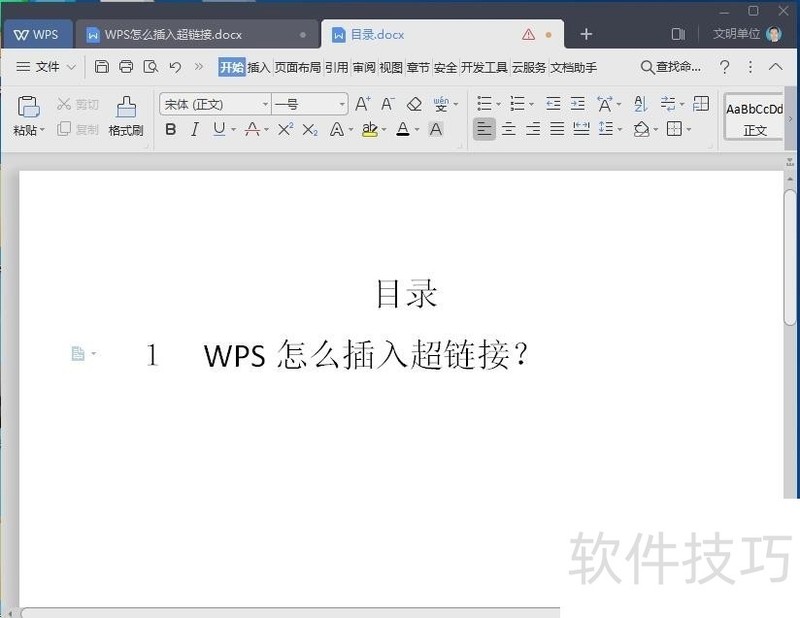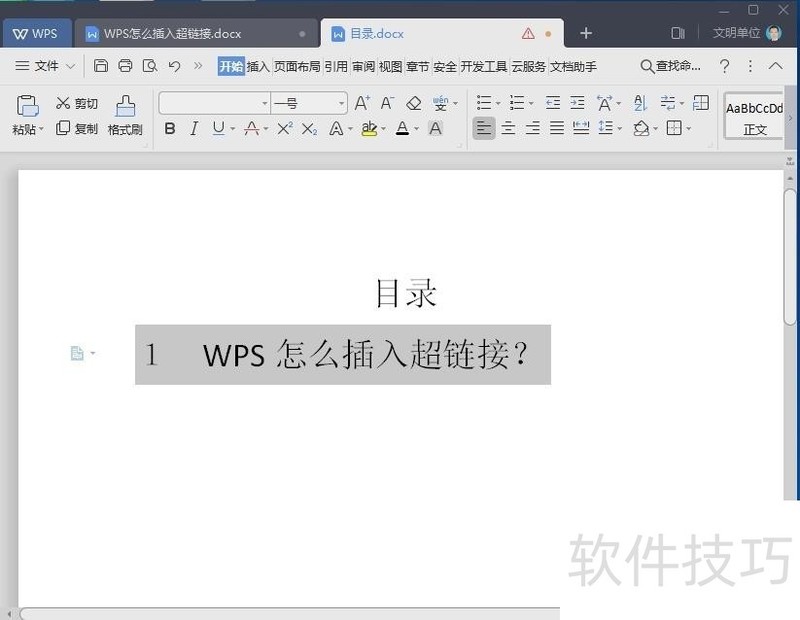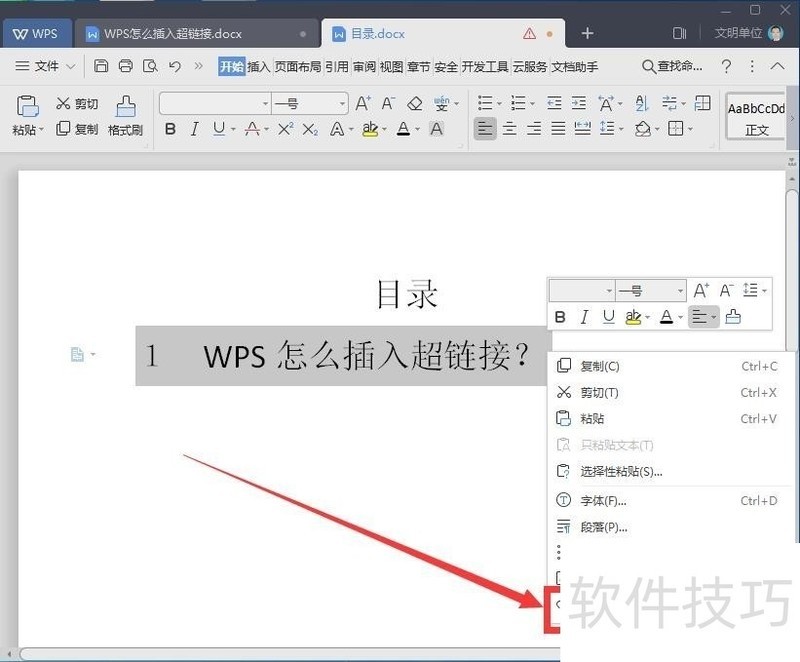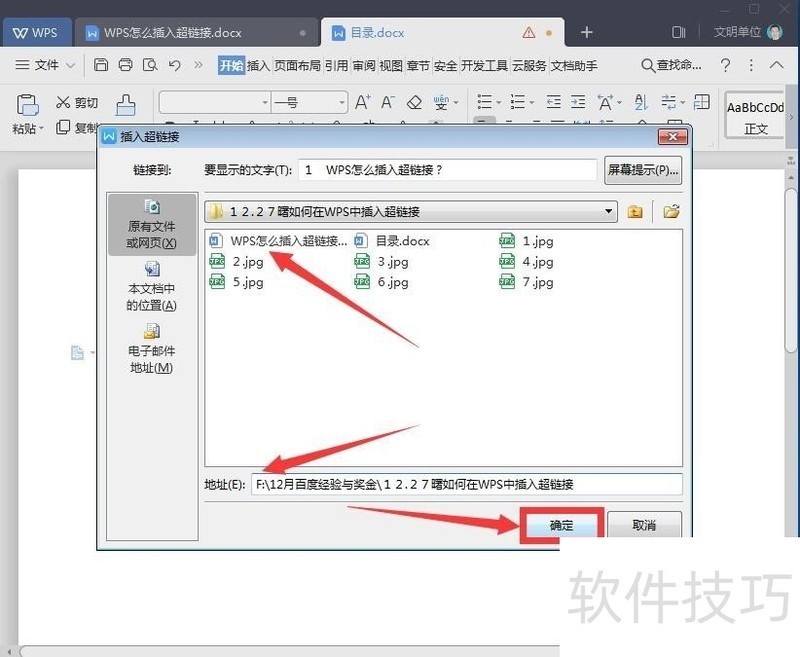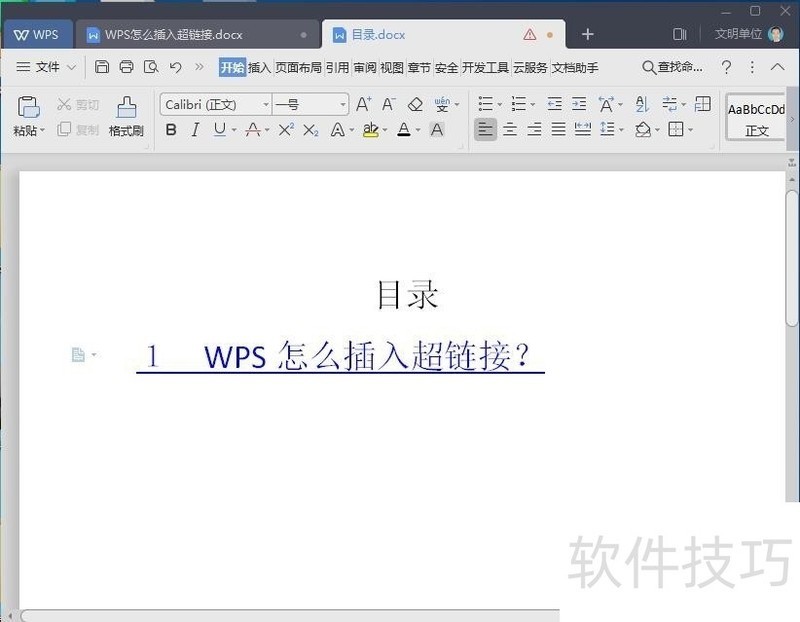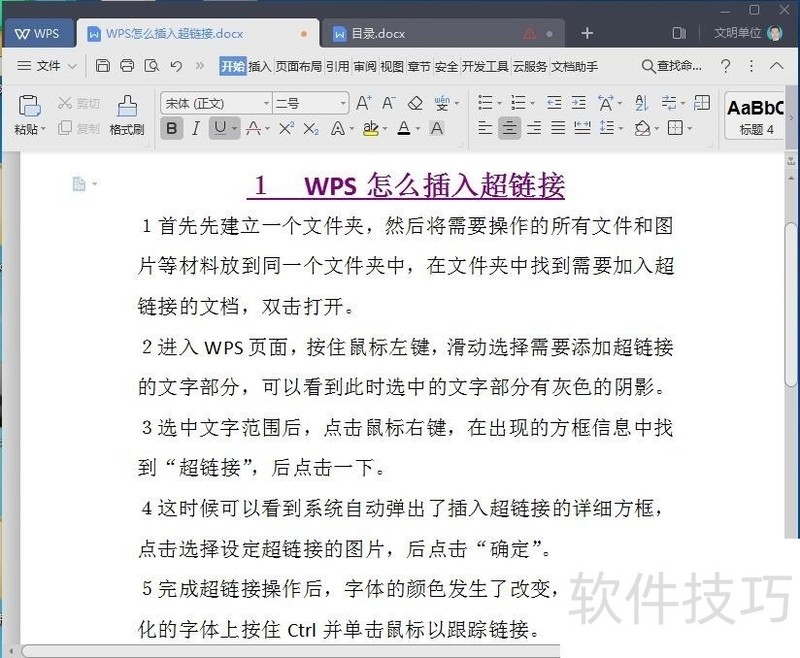WPS怎么插入超链接/取消超链接
2025年04月28日
在WPS中嵌入超链接,通过点击目录或相关内容,实现页面间的无缝跳转,极大地提升了阅读便捷性。如何移除这些链接?接下来的教程将指导您操作。
1、 首先先建立一个文件夹,然后将需要操作的所有文件和图片等材料放到同一个文件夹中,在文件夹中找到需要加入超链接的文档,双击打开。
2、 进入WPS页面,按住鼠标左键,滑动选择需要添加超链接的文字部分,可以看到此时选中的文字部分有灰色的阴影。
3、 选中文字范围后,点击鼠标右键,在出现的方框信息中找到【超链接】,后点击一下。
4、 这时候可以看到系统自动弹出了插入超链接的详细方框,点击选择设定超链接的文档图片或图标,后点击【确定】。
5、 完成超链接操作后,字体的颜色发生了改变,在有颜色变化的字体上按住Ctrl并单击鼠标以跟踪链接。
6、 点击跟踪超链接,可以看到显示之前添加的超链接内容啦,当然超链接中不仅可以添加图片,还能添加文字及网页等内容,如QQ里点击五角星就弹出QQ空间,这也是一种超链接。以下是点击目了里的小标题后,直接弹出的文档内容。
上一篇: wps表格怎么添加本地图片
最新文章
在当今这个信息化、数字化的时代,办公效率已成为个人和企业...
在当今快速发展的商业环境中,高效办公已成为企业竞争力的关...
随着信息技术的飞速发展,办公软件已经成为我们生活中不可或...
随着科技的不断发展,办公软件也在不断更新迭代,以满足用户...
随着科技的不断发展,办公软件已经成为我们日常工作中不可或...
WPS,作为一款广受欢迎的国产办公软件,自问世以来,凭借其卓...